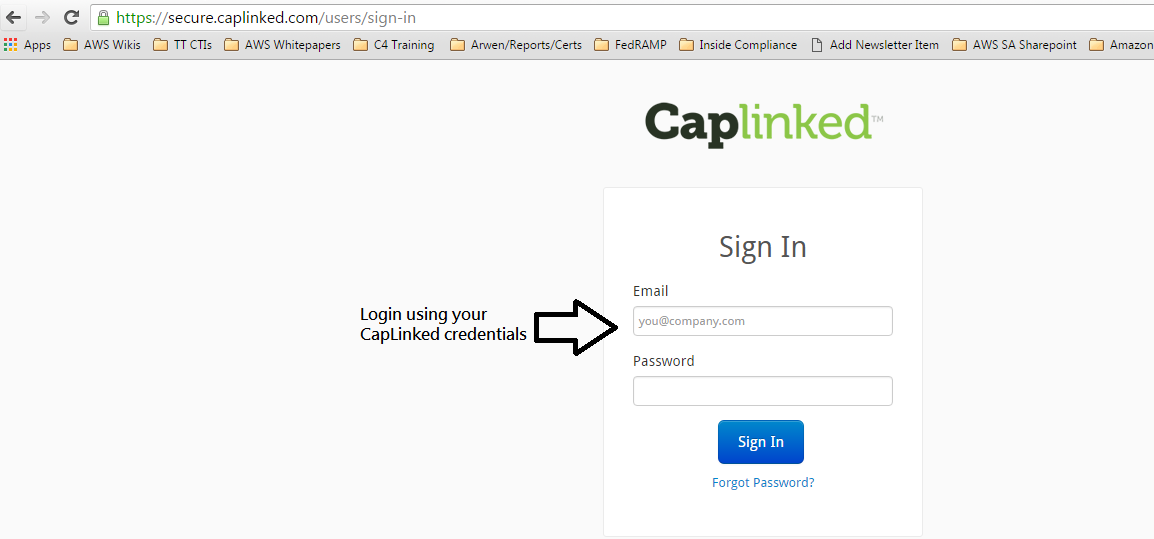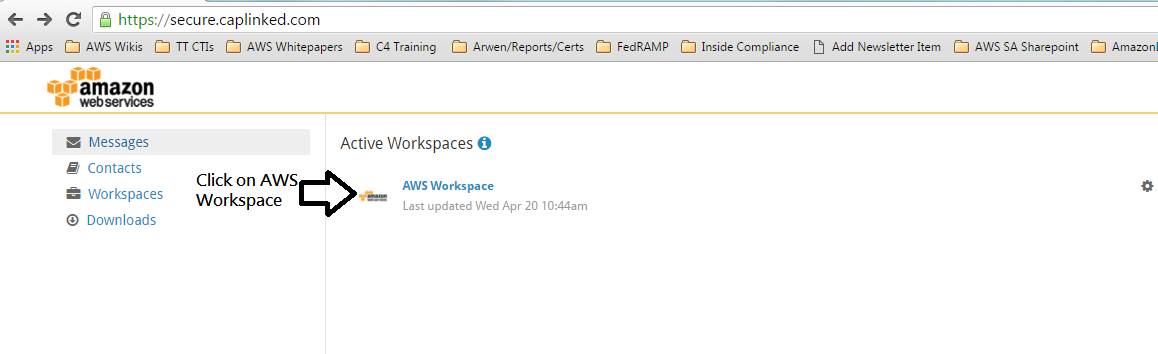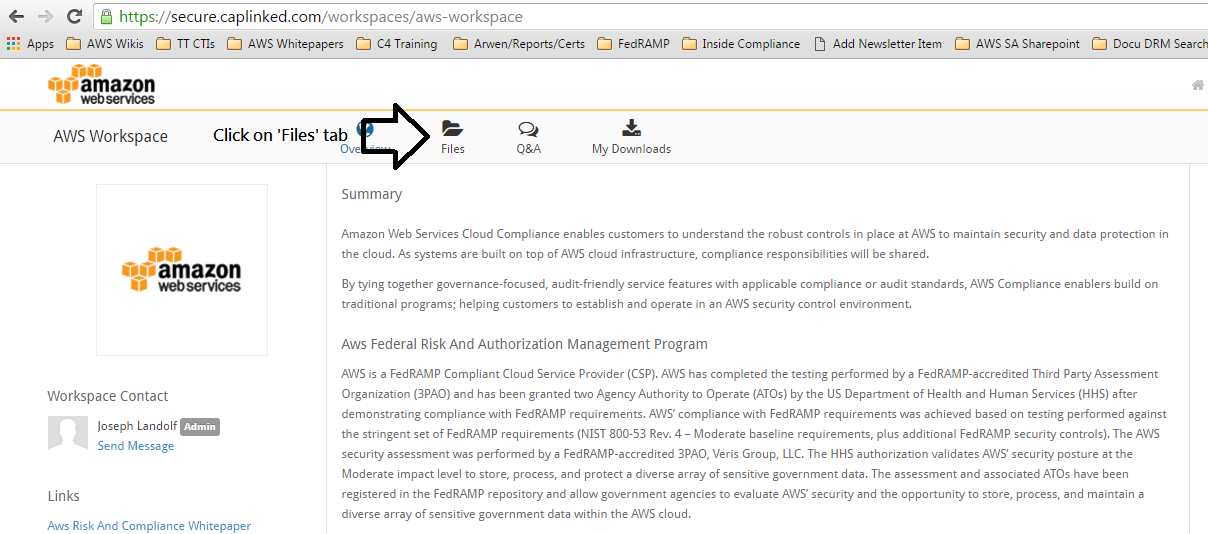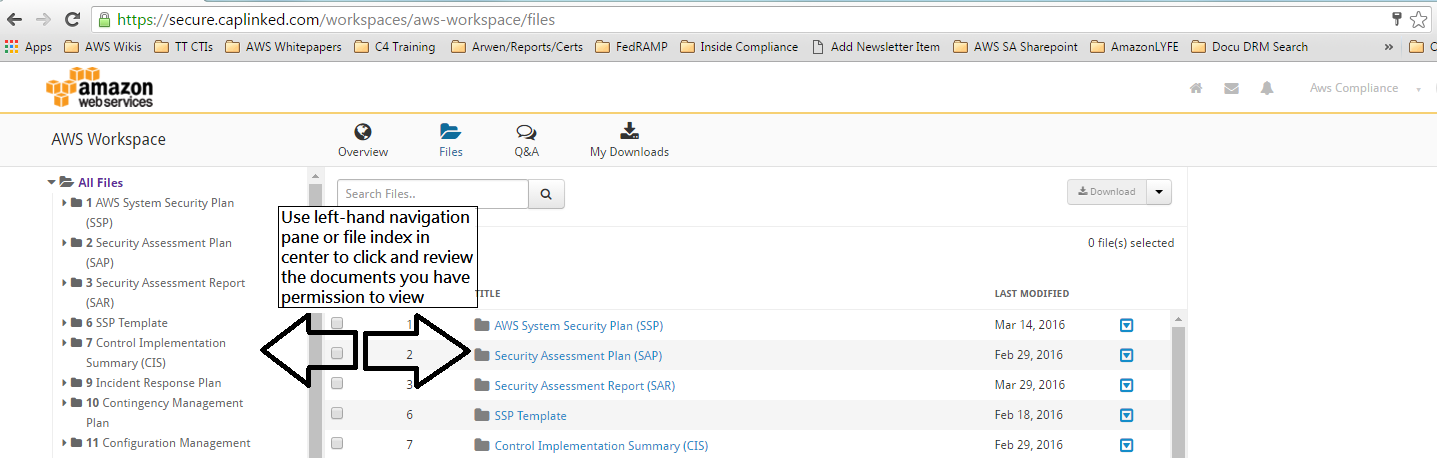วิธีเปิดรายงาน FedRAMP ของ AWS
เคล็ดลับในการแก้ไขปัญหาทั่วไป
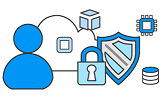
- เคล็ดลับที่ 1 - การรับคําเชิญให้ดูเอกสาร:
เอกสาร FedRAMP ของ AWS จะจัดส่งให้กับลูกค้าผ่าน แพลตฟอร์ม DRM ของเราที่ชื่อว่า CapLinked หากคุณไม่ได้รับอีเมลเพื่อตั้งค่าบัญชีของคุณ แต่ยังได้รับการยืนยันว่าได้รับอนุญาตจากทีมบัญชี AWS ของคุณ เราขอแนะนำให้คุณเพิ่มโดเมนและที่อยู่ IP ต่อไปนี้ในไวท์ลิสต์ของผู้ส่งอีเมลเพื่อให้แน่ใจว่จะส่งอีเมลได้: email.caplinked.com และ IP: 198.37.158.49
หากคุณใช้ระบบการสแกนไฮเปอร์ลิงก์อีเมล (เช่น McAfee ClickProtect) ให้เพิ่มโดเมนต่อไปนี้ไปยังรายการที่อนุญาตที่ email.caplinked.com, secure.caplinked.com และ caplinked.com
- เคล็ดลับที่ 2 - คุณได้รับอีเมลเชิญ แต่เมื่อคลิกที่ลิงก์ หน้าเว็บกลับถูกบล็อก:
โปรดส่งอีเมลถึง support@caplinked.com และ cc awscompliance@amazon.com โดยขอให้ส่งอีเมลเชิญให้เข้าร่วม AWS Workspace ใน CapLinked ถึงคุณด้วยตนเอง จากนั้นบุ๊กมาร์ก URL ต่อไปนี้เพื่อลงชื่อเข้าใช้และเข้าถึงเอกสารประกอบใหม่ในอนาคตที่ https://secure.caplinked.com/workspaces/aws-workspace/sign-in เราพบว่าวิธีนี้แก้ไขปัญหาได้เนื่องจากบ่อยครั้งที่บริษัทจะบล็อก caplinked.com แต่เว็บไซต์ที่ปลอดภัยจะไม่ถูกบล็อก
- เคล็ดลับที่ 3 - การดูไฟล์ Excel:
คุณกำลังพยายามที่จะกรองและไปที่ข้อมูล FedRAMP ของ AWS ในรูปแบบไฟล์ Excel หรือไม่ คลิกปุ่ม “ตัวแก้ไข” เพื่อเรียง กรอง และเข้าถึงข้อมูลในรูปแบบไฟล์ Excel ใน CapLinked ดูตัวอย่างภาพหน้าจอที่ด้านล่างนี้
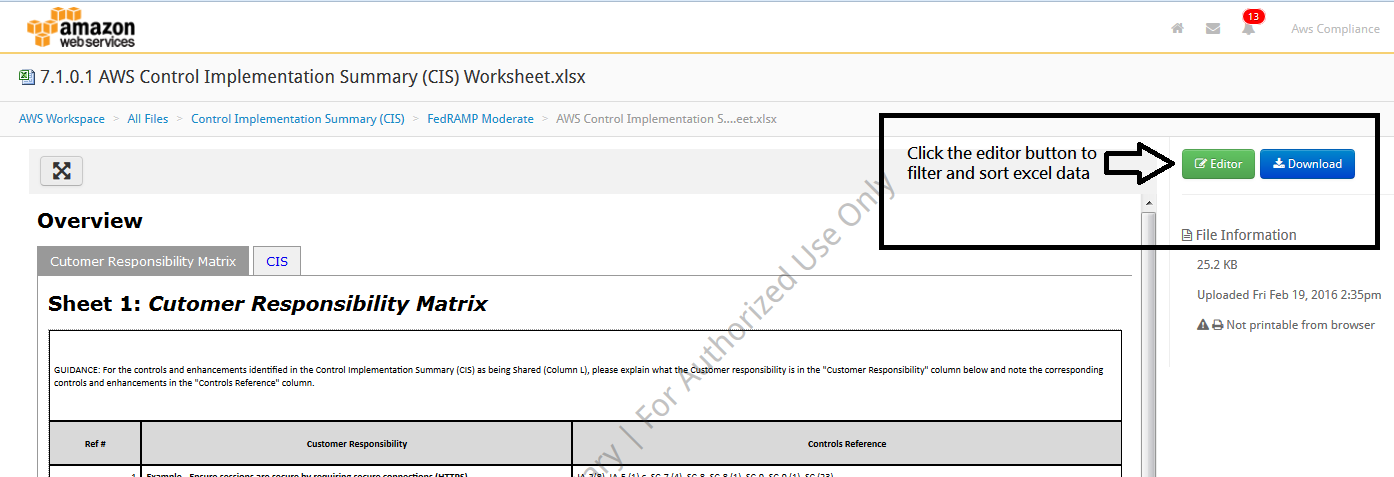
หลังจากคลิกปุ่มตัวแก้ไขแล้ว โปรดรอสักครู่ขณะที่ระบบใช้เวลาในการโหลดข้อมูล เมื่อโหลดเสร็จแล้ว คุณจะสามารถเรียง กรอง และคลิกดูเอกสาร Excel ได้
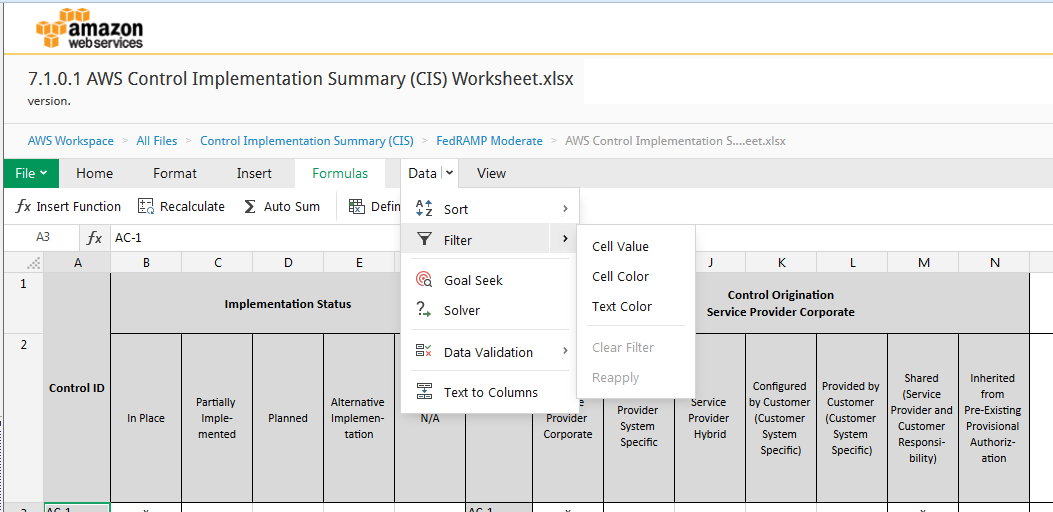
คู่มือ – เอกสารประกอบ FedRAMP ของ AWS
1. เมื่อคุณได้รับสิทธิ์ในการตรวจสอบเอกสารประกอบ FedRAMP ของ AWS คุณจะได้รับอีเมลจาก support@caplinked.com
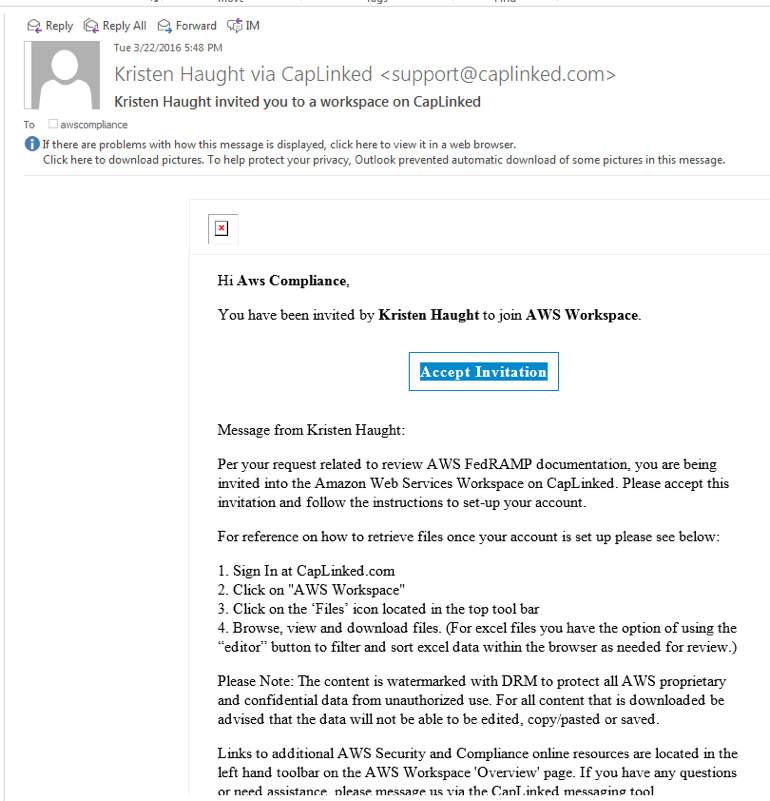
2. เมื่อสร้างบัญชี CapLinked แล้ว คุณจะสามารถดูเอกสารประกอบ FedRAMP ของ AWS ได้ทุกเมื่อโดยการเข้าสู่ระบบที่ CapLinked.com